手机设置软件怎么设置密码 手机应用程序怎么设置密码
在日常生活中,手机已经成为我们生活中必不可少的工具之一,为了保护手机中存储的个人隐私和重要信息不被他人轻易获取,设置密码已成为手机用户的必备操作。如何在手机上设置密码呢?通过手机设置软件或手机应用程序,我们可以轻松地对手机进行密码设置,保障个人信息的安全。接下来让我们一起探讨手机密码设置的方法和技巧。
手机应用程序怎么设置密码
具体方法:
1.点击打开手机上的「设置」。
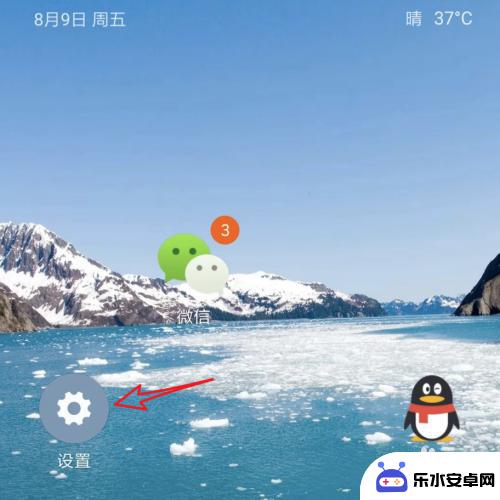
2.在设置页面上,点击「应用锁」。
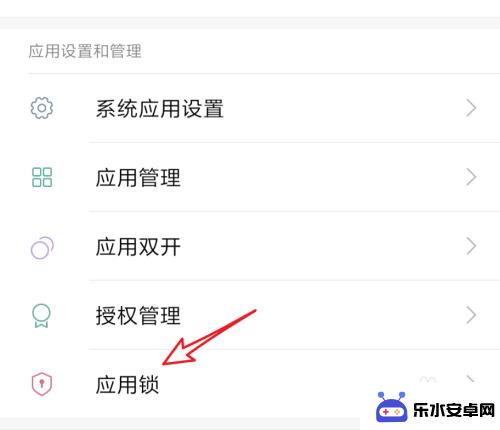
3.来到这个页面,我们之前已经设置了二个应用了。如果要再添加其它应用,在列表下方的应用里,点击右边的开关按钮,打开就行了。
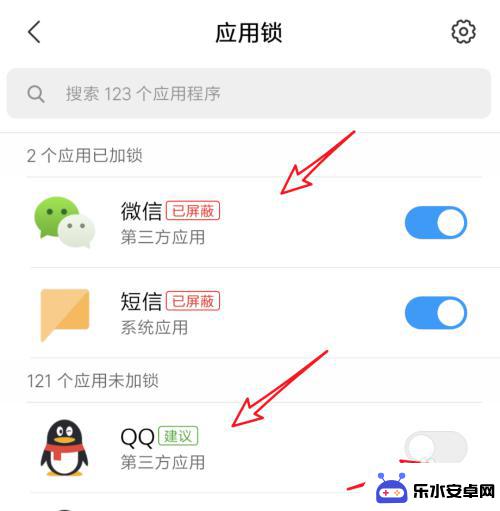
4.添加了要加锁的应用后,点击右上角的设置图标,来设置密码。
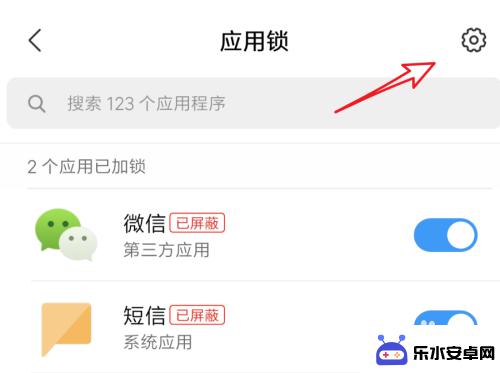
5.进入后,点击这里的「更改密码」。
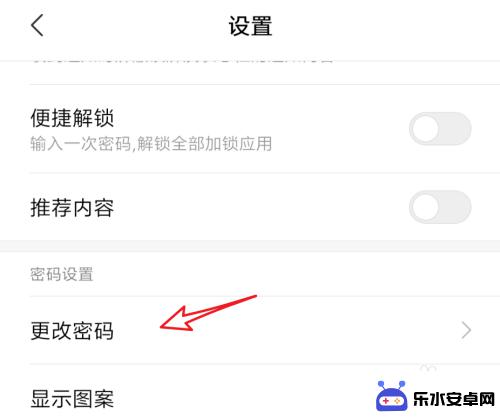
6.可以选择密码的类型,数字密码,或手势图案等。
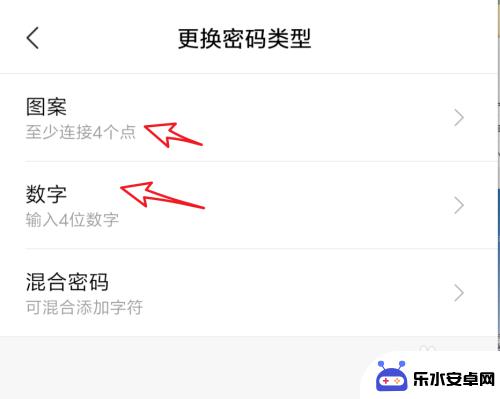
7.选了数字密码后,在这里输入四位数的密码就行了。
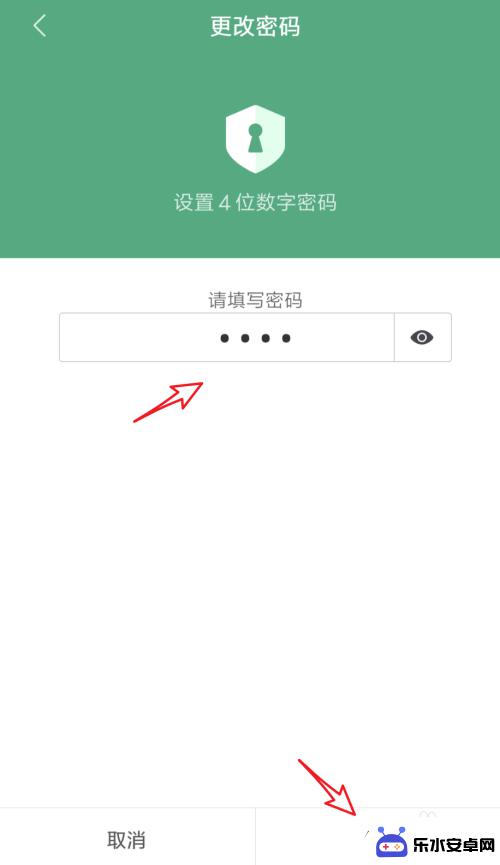
8.这样设置后,我们在打开QQ程序时,就需要先输入密码,才能打开的。
(这里不能截图,拍照有点小模糊)
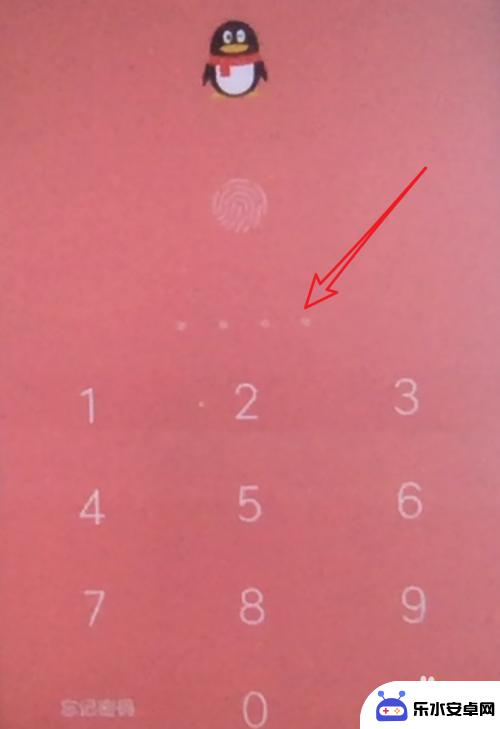
以上就是手机设置软件如何设置密码的全部内容,若您遇到此问题,不妨尝试按照以上方法解决,希望对大家有所帮助。
相关教程
-
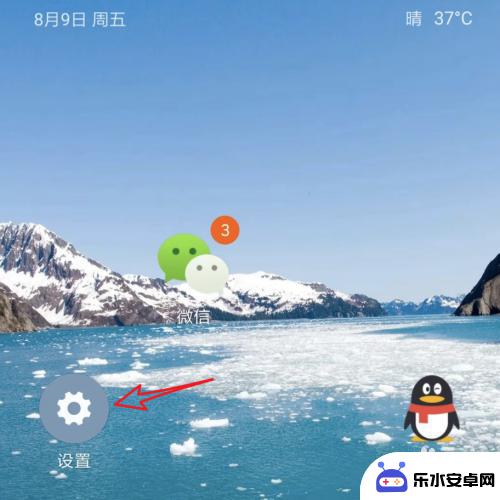 手机软件密码设置在哪里 手机应用程序密码设置方法
手机软件密码设置在哪里 手机应用程序密码设置方法随着手机应用程序的使用越来越普遍,用户对于隐私和信息安全的关注也日益增加,在使用手机应用程序时,设置密码成为一项必不可少的操作。手机软件密码应该如何设置?密码设置在哪里?如何保...
2024-05-16 17:24
-
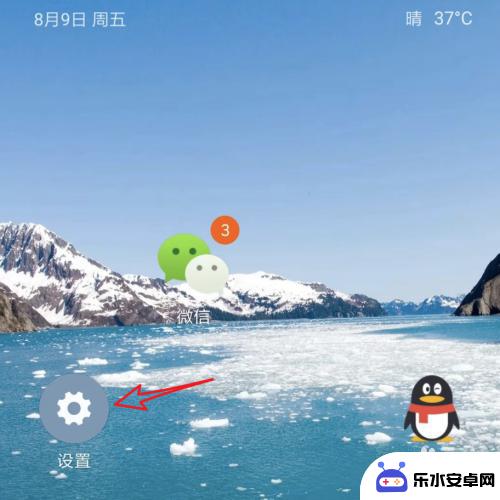 手机软件编辑怎么设置密码 手机应用程序密码设置教程
手机软件编辑怎么设置密码 手机应用程序密码设置教程在当今数字化时代,手机软件编辑已经成为我们日常生活中不可或缺的一部分,随之而来的隐私泄露和信息窃取风险也让人们开始重视手机应用程序密码设置的重要性。如何有效地设置密码,保障个人...
2024-03-03 16:41
-
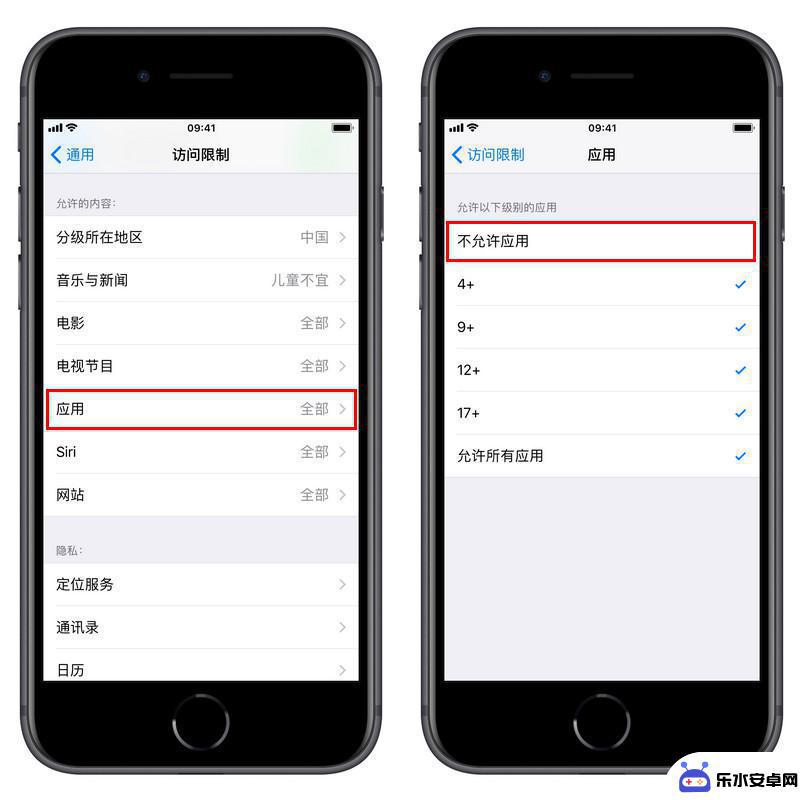 苹果手机怎么在软件上设置密码 iPhone 软件单独密码设置方法
苹果手机怎么在软件上设置密码 iPhone 软件单独密码设置方法在使用苹果手机时,我们经常会需要设置密码来保护手机中的个人信息和隐私,而在iPhone手机上,除了系统密码外,还可以为不同的软件单独设置密码。这种设置方法可以更加灵活地保护我们...
2024-08-09 08:37
-
 手机怎么设置手机充值密码 怎样在手机上给应用程序设置密码
手机怎么设置手机充值密码 怎样在手机上给应用程序设置密码在现代社会中手机已经成为我们生活中不可或缺的一部分,而随着手机功能的不断更新和发展,我们对手机的使用需求也越来越多样化。其中设置手机充值密码和为应用程序设置密码成为了我们日常生...
2024-01-19 10:29
-
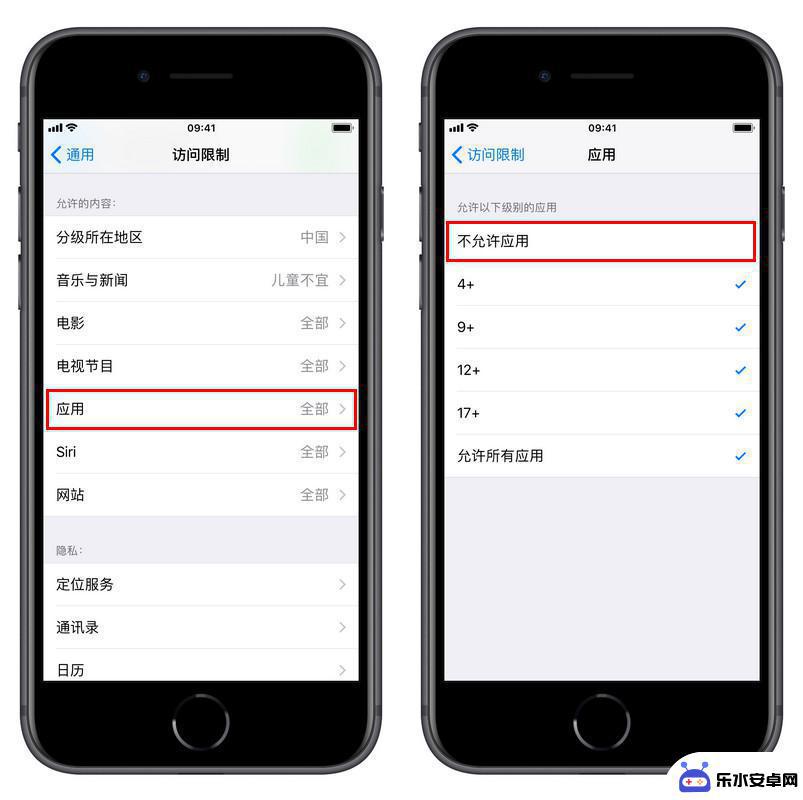 苹果手机中软件如何设密码 单独给iPhone应用程序设置密码步骤
苹果手机中软件如何设密码 单独给iPhone应用程序设置密码步骤在如今信息安全日益受到重视的背景下,保护个人隐私和数据安全显得尤为重要,在使用苹果手机时,为了防止他人未经允许访问个人隐私数据,我们可以为iPhone上的应用程序单独设置密码。...
2024-12-03 10:38
-
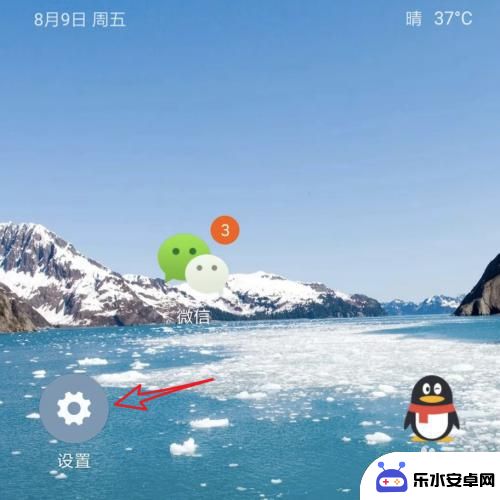 手机怎么设置卸载软件时需要密码 怎样为手机应用程序设置密码
手机怎么设置卸载软件时需要密码 怎样为手机应用程序设置密码在如今普及的智能手机时代,我们的手机里存放着大量的个人信息和隐私,因此我们迫切需要加强手机的安全保护,而设置密码则是最基本且有效的一种方式。不仅可以保护手机的数据安全,还可以防...
2023-12-02 12:53
-
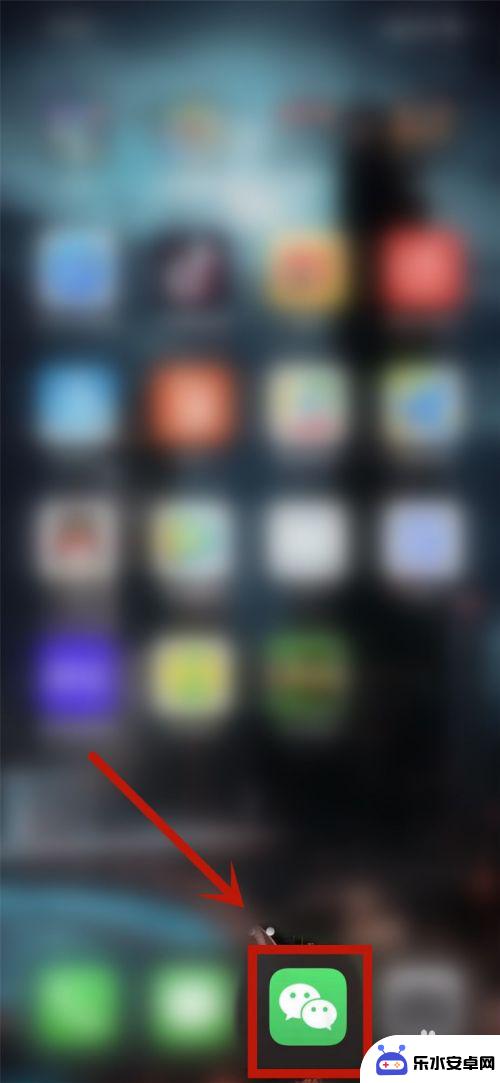 苹果手机微信怎么打开 苹果手机微信登录密码怎么设置
苹果手机微信怎么打开 苹果手机微信登录密码怎么设置苹果手机微信是一款非常受欢迎的社交应用程序,许多人都喜欢使用它来与朋友和家人保持联系,要打开苹果手机微信,只需在手机上点击应用程序图标即可。而要设置登录密码,可以在微信应用程序...
2024-05-03 10:28
-
 手机qq怎么密保 手机QQ怎么设置密码保护
手机qq怎么密保 手机QQ怎么设置密码保护手机QQ是目前最受欢迎的社交软件之一,但随之而来的账号安全问题也备受关注,为了保护个人信息的安全,用户在使用手机QQ时需要设置密码保护。通过设置密码保护,可以有效防止他人恶意登...
2024-03-18 13:28
-
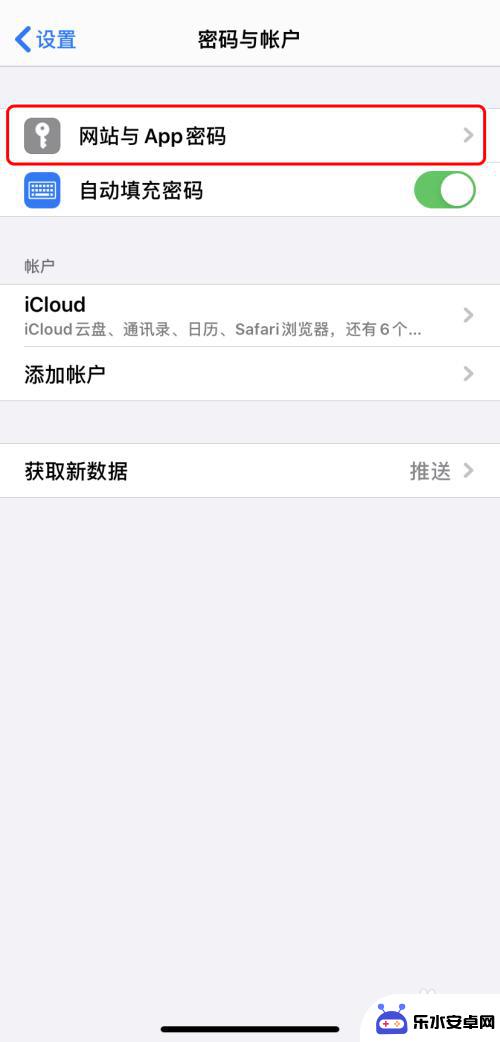 怎么查手机密码设置记录 iPhone如何查看已保存的密码
怎么查手机密码设置记录 iPhone如何查看已保存的密码现代手机已经成为人们日常生活中不可或缺的工具,其中手机密码设置更是保护个人隐私和信息安全的重要环节,在iPhone手机中,用户可以设置各种密码来保护手机和应用的安全性。随着密码...
2024-10-26 12:30
-
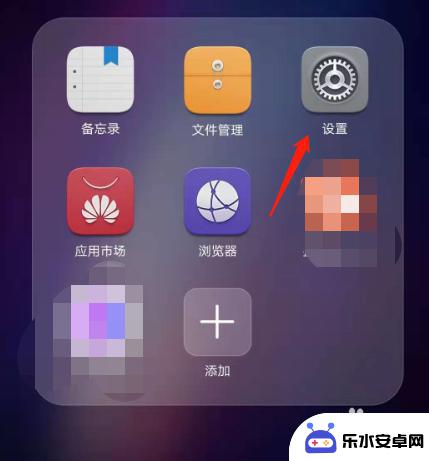 荣耀手机防盗密码怎么设置 荣耀手机锁屏密码设置教程
荣耀手机防盗密码怎么设置 荣耀手机锁屏密码设置教程在日常生活中,手机已经成为我们必不可少的工具之一,为了确保个人信息的安全,我们经常会设置手机的密码保护功能。荣耀手机作为一款备受欢迎的手机品牌,其防盗密码设置和锁屏密码设置也备...
2024-11-25 16:27
热门教程
MORE+热门软件
MORE+-
 智能AI写作最新版免费版
智能AI写作最新版免费版
29.57MB
-
 扑飞漫画3.5.7官方版
扑飞漫画3.5.7官方版
18.34MB
-
 筝之道新版
筝之道新版
39.59MB
-
 看猫app
看猫app
56.32M
-
 优众省钱官方版
优众省钱官方版
27.63MB
-
 豆友街惠app最新版本
豆友街惠app最新版本
136.09MB
-
 派旺智能软件安卓版
派旺智能软件安卓版
47.69M
-
 黑罐头素材网手机版
黑罐头素材网手机版
56.99M
-
 拾缘最新版本
拾缘最新版本
8.76M
-
 沐风跑步打卡2024年新版本
沐风跑步打卡2024年新版本
19MB